Procreateer et kraftfuldt værktøj, der giver dig friheden til at være kreativ og implementere dine ideer digitalt. Brugergrænsefladeni Procreate er intuitivt designet, men i starten kan den virke overvældende. I denne vejledning viser jeg dig, hvordan du kan udnytte de vigtigste funktioner i Procreate, så du kan orientere dig bedre og arbejde mere effektivt.
Vigtigste indsigter
- Med to fingre kan du zoome ind, zoome ud og dreje lærredet.
- Funktionen til tilpasning af lærredsstørrelse er afgørende for dit projekt.
- Procreate muliggør manipulation af billeder og deres proportional skalering.
Trin-for-trin vejledning
1. Opret et nyt lærred eller importer et foto
Når du opretter et nyt lærred i Procreate eller importer et foto, vil det blive vist, så det fylder hele arbejdsområdet så meget som muligt. På den måde kan du straks begynde den kreative proces.
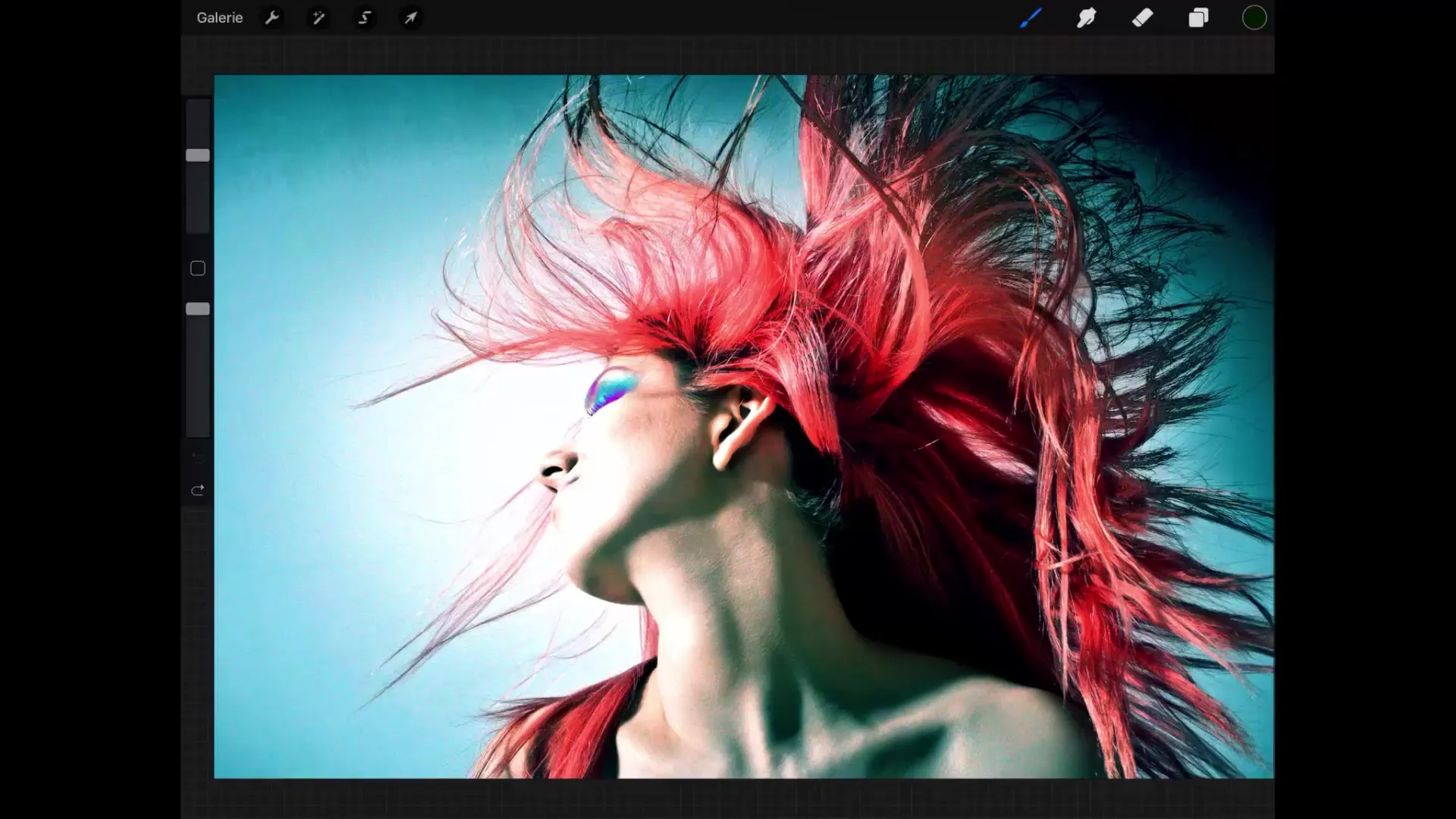
2. Zoom ind for detaljeret arbejde
Mens du ser hele billedet, vil du også nogle gange zoome ind for at foretage mere præcise manipulationer. For dette skal du blot trykke med to fingre på lærredet og trække fingrene fra hinanden. For at dreje visningen skal du trykke igen med to fingre og udføre en drejebevaegelse. Denne kontrol er relativt intuitiv, da den fungerer på samme måde i mange apps.
3. Vend tilbage til den oprindelige visning
For at manøvrere visningen tilbage til den oprindelige størrelse og startposition skal du trykke igen med to fingre på arbejdsområdet og trække dem sammen og slippe hurtigt. Procreate gendanner automatisk standardvisningen. Hvis dit billede dog er roteret med 90°, skal du først vende tilbage, før du kan gendanne denne visning.

4. Tilpas lærredsstørrelsen
Det kan ske, at den oprindelige lærredsstørrelse ikke er optimal for dit projekt, eller at du vil beskære det importerede billede. I dette tilfælde skal du trykke på det lille værktøjssymbolet og vælge "Lærred" for at bruge muligheden "Beskær og ændre størrelse". Nede kan du se oplysninger om den nuværende størrelse i pixels.
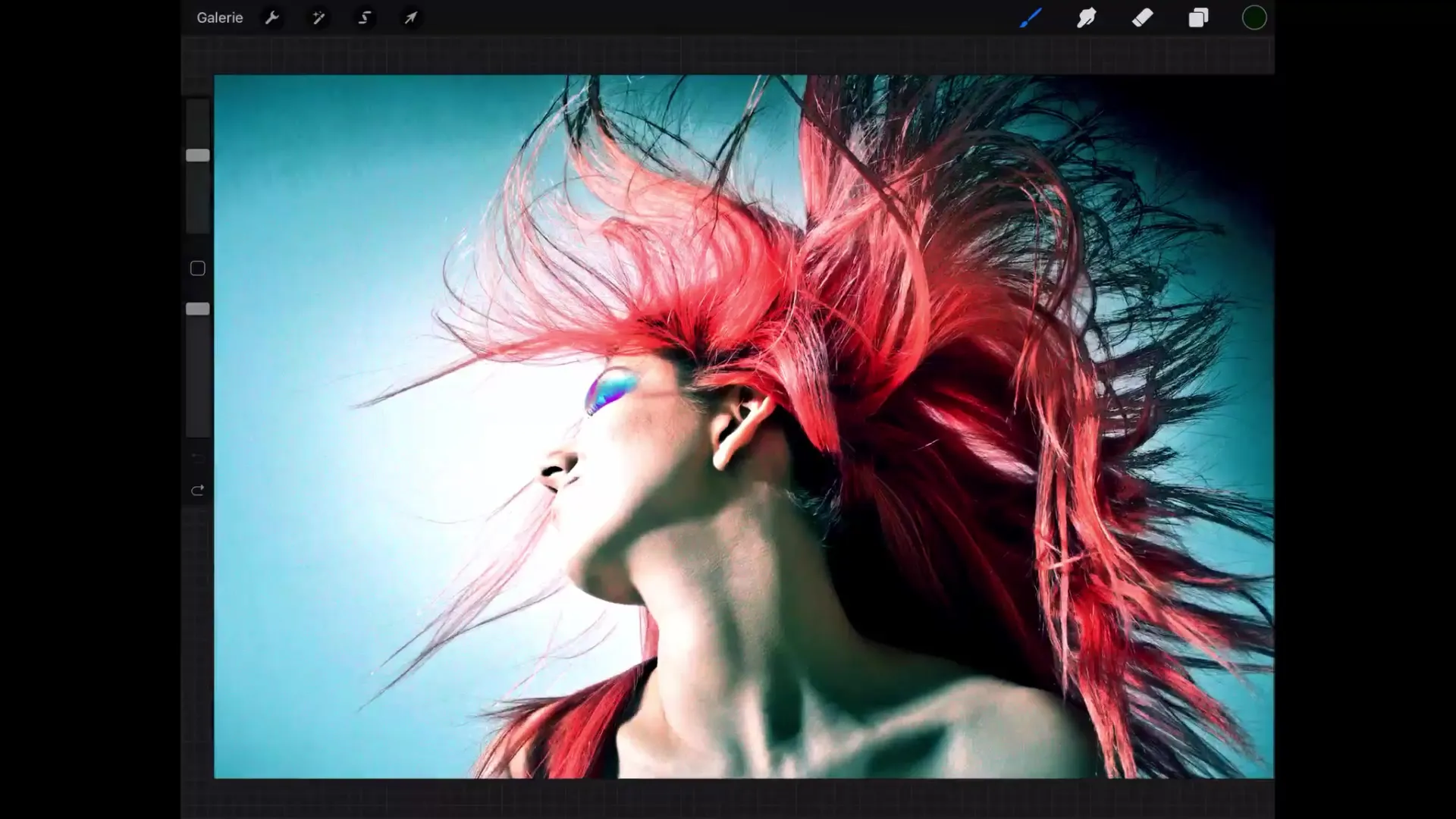
5. Forstå lag og opløsning
Med den nuværende opløsning kan du muligvis oprette 106 lag. Sørg for ikke at indtaste for store pixelværdier, der kan overskride det maksimale antal lag, da Procreate ellers ikke tillader dig at foretage disse ændringer.
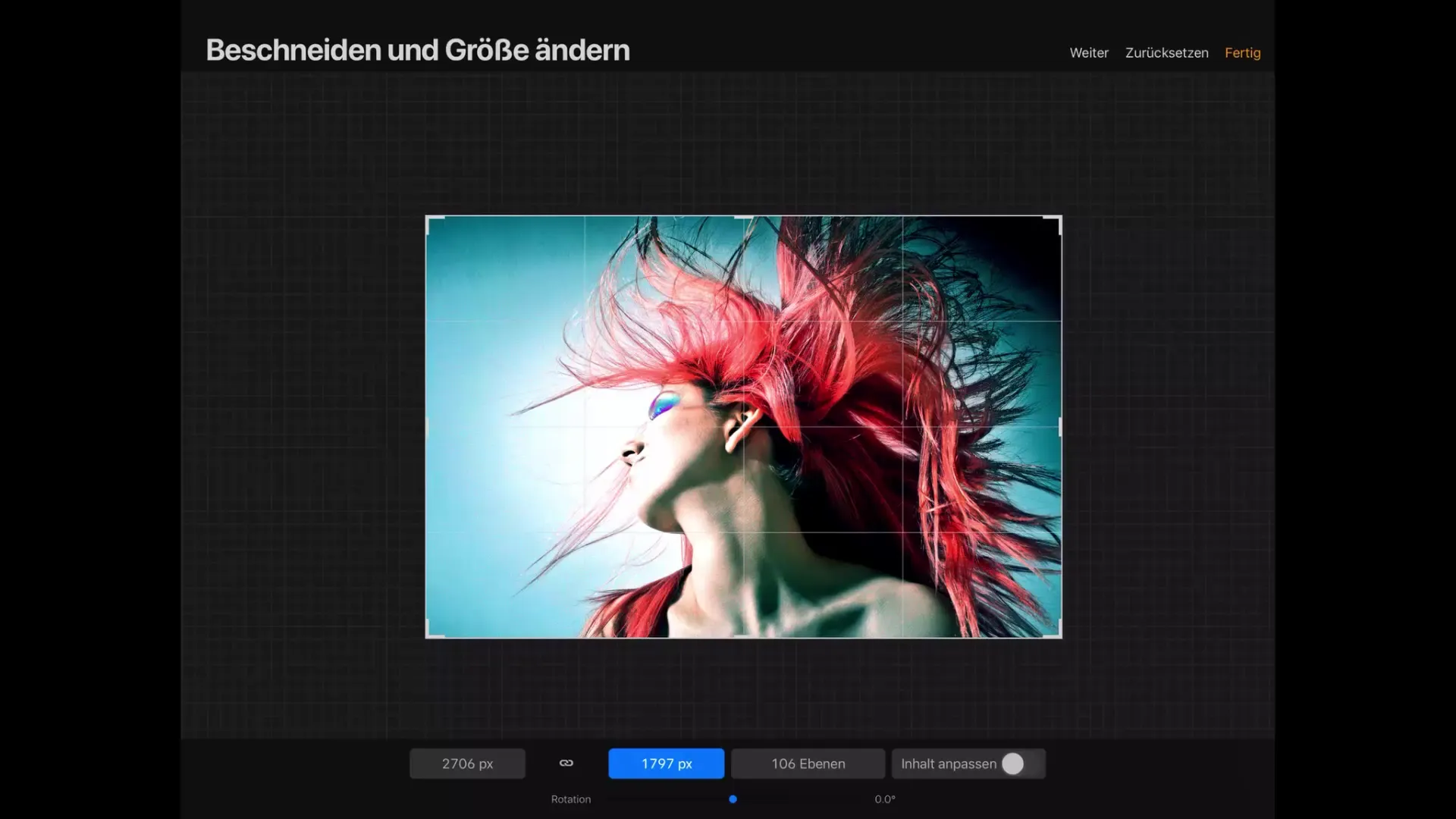
6. Tilpas indholdet
Når du ændrer lærredsstørrelsen, vil indholdet blive skaleret proportionalt. For at sikre, at dette sker, skal du aktivere "Tilpas indhold". Når du ændrer lærredsstørrelsen, vil du se, at både bredde og højde er blåt markeret. Det betyder, at den proportionale ændring er aktiveret.
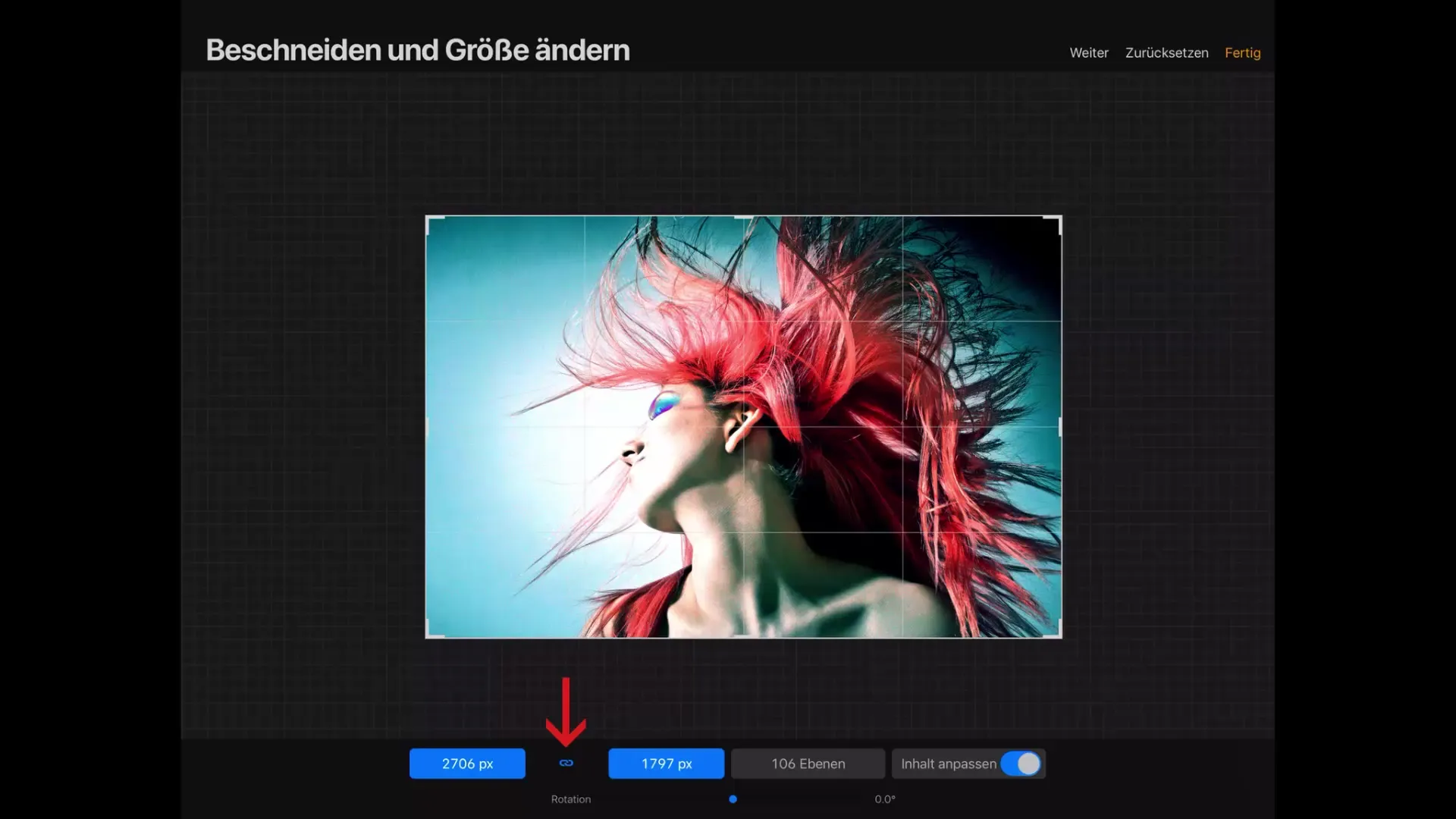
7. Detaljetilpasninger af lærredet
Du kan også tilpasse lærredet direkte ved at angive pixelværdier præcist. Hvis du ændrer bredden til 3000 pixels, ændres højden automatisk, og omvendt. Dette kan føre til et fald i antallet af mulige lag. Tjek lærredsdataene for at se de nye pixelstørrelser.
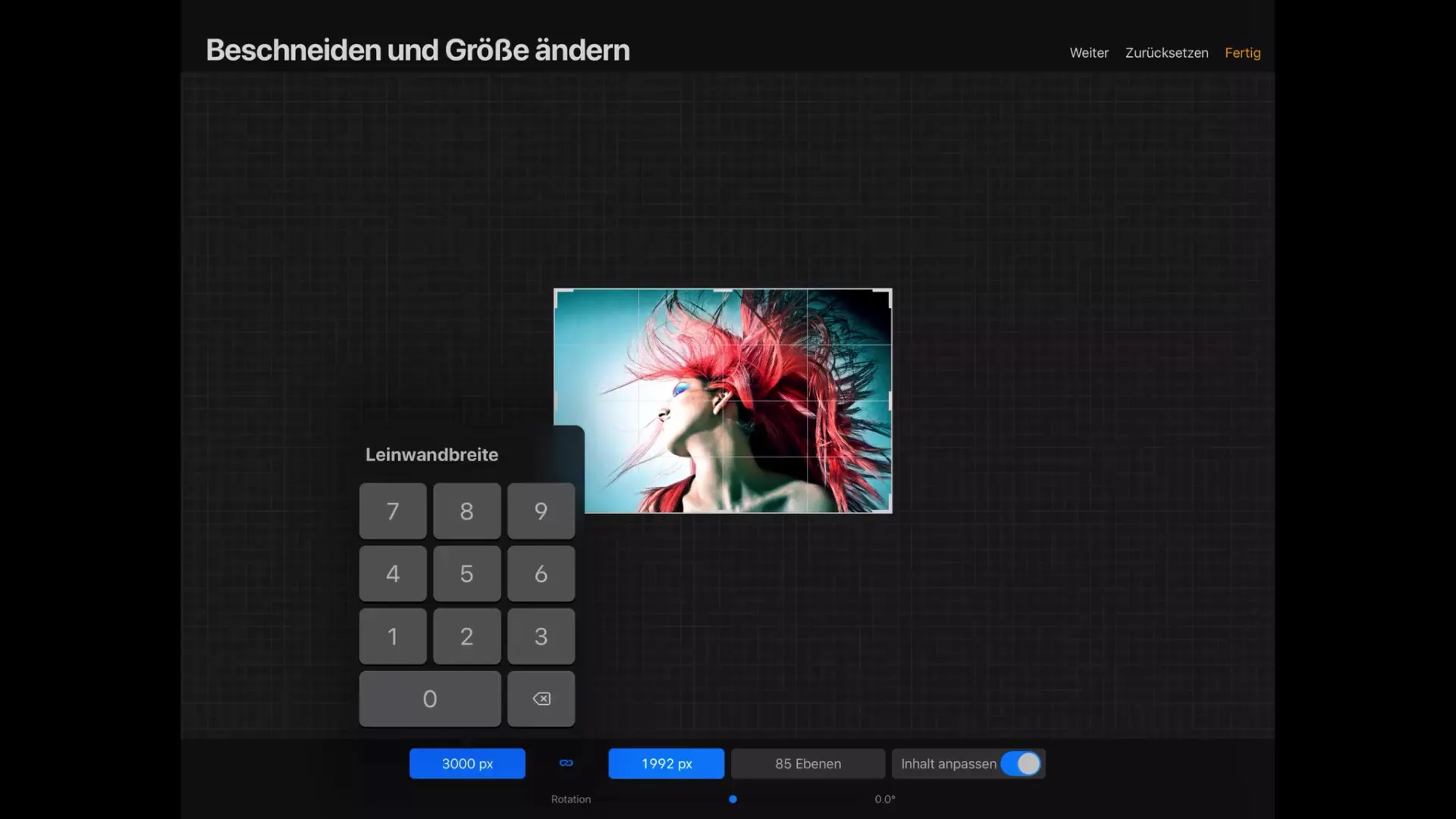
8. Forbedre lærredets position
Hvis du stadig ikke ser ændringer i billedet, skyldes det, at proportionerne af billede og lærred er identiske. Du kan flytte lærredet efter behov, så dit billede placeres bedre. Tryk på lærredet og flyt det for at justere positionen.
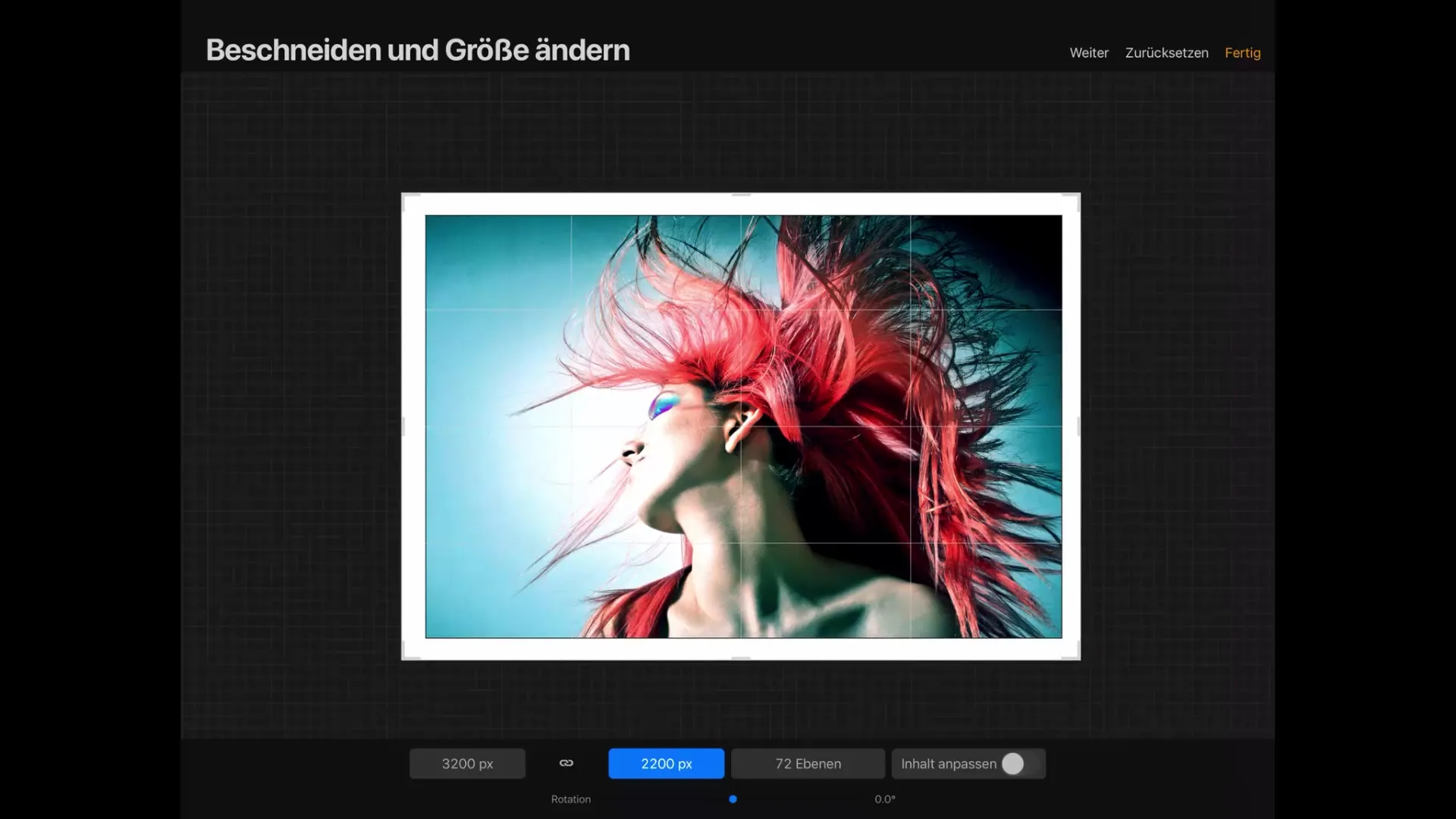
9. Billedrotation
Et andet aspekt, du bør tage højde for i dit arbejde, er billedrotation. Med den tilsvarende skyder kan du dreje billedet efter behov. Denne funktion er også selvforklarende og gør det muligt for dig at udnytte lærredet optimalt.
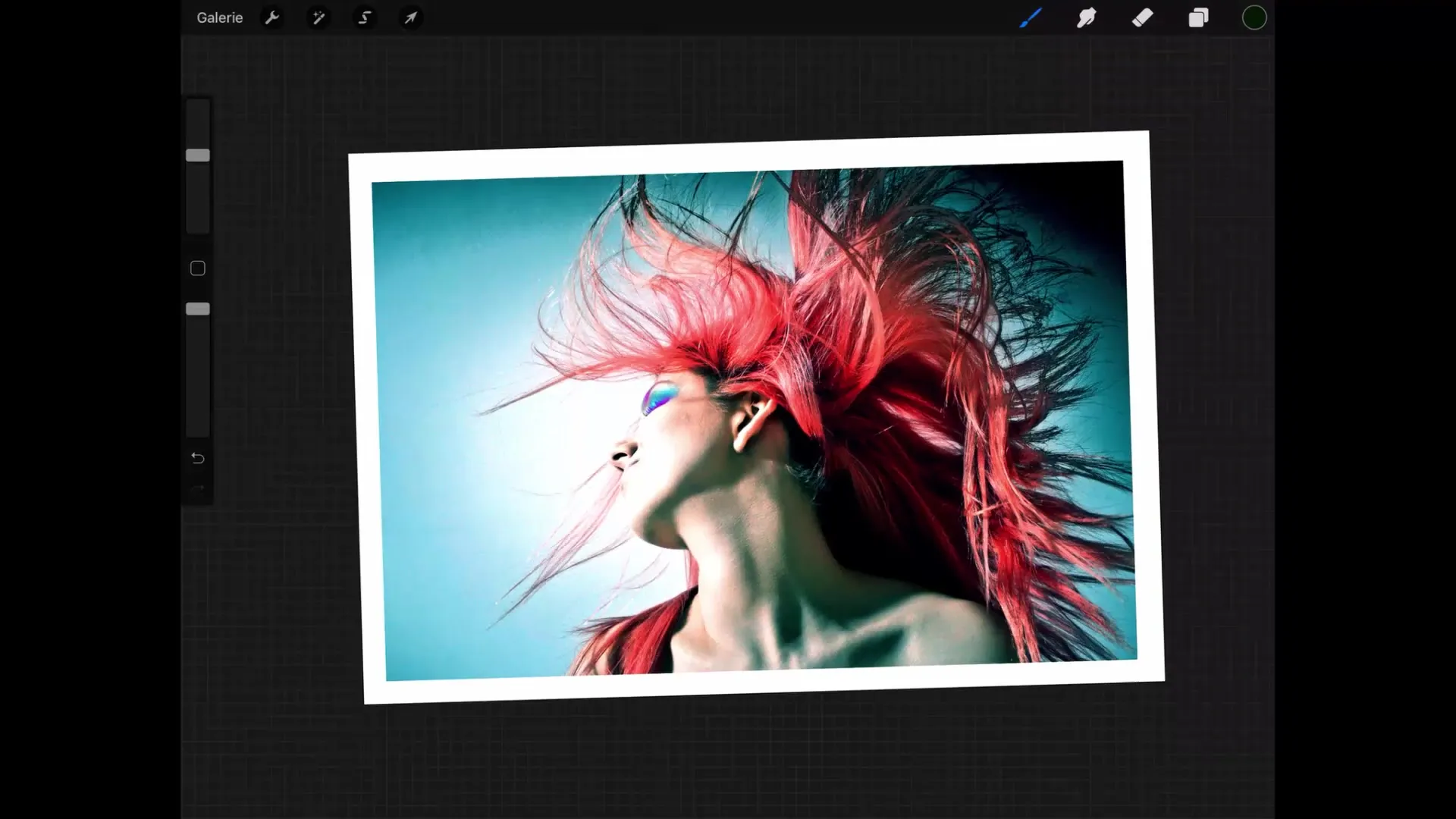
10. Giv den sidste finish
Hvis du ønsker at ændre størrelsen på lærredet, går du igen ind i menuen "Lærred", vælger "Beskær og ændre størrelse" og angiver de ønskede mål. Tryk på "Færdig" for at gemme dine indstillinger og fortsætte arbejdet direkte.
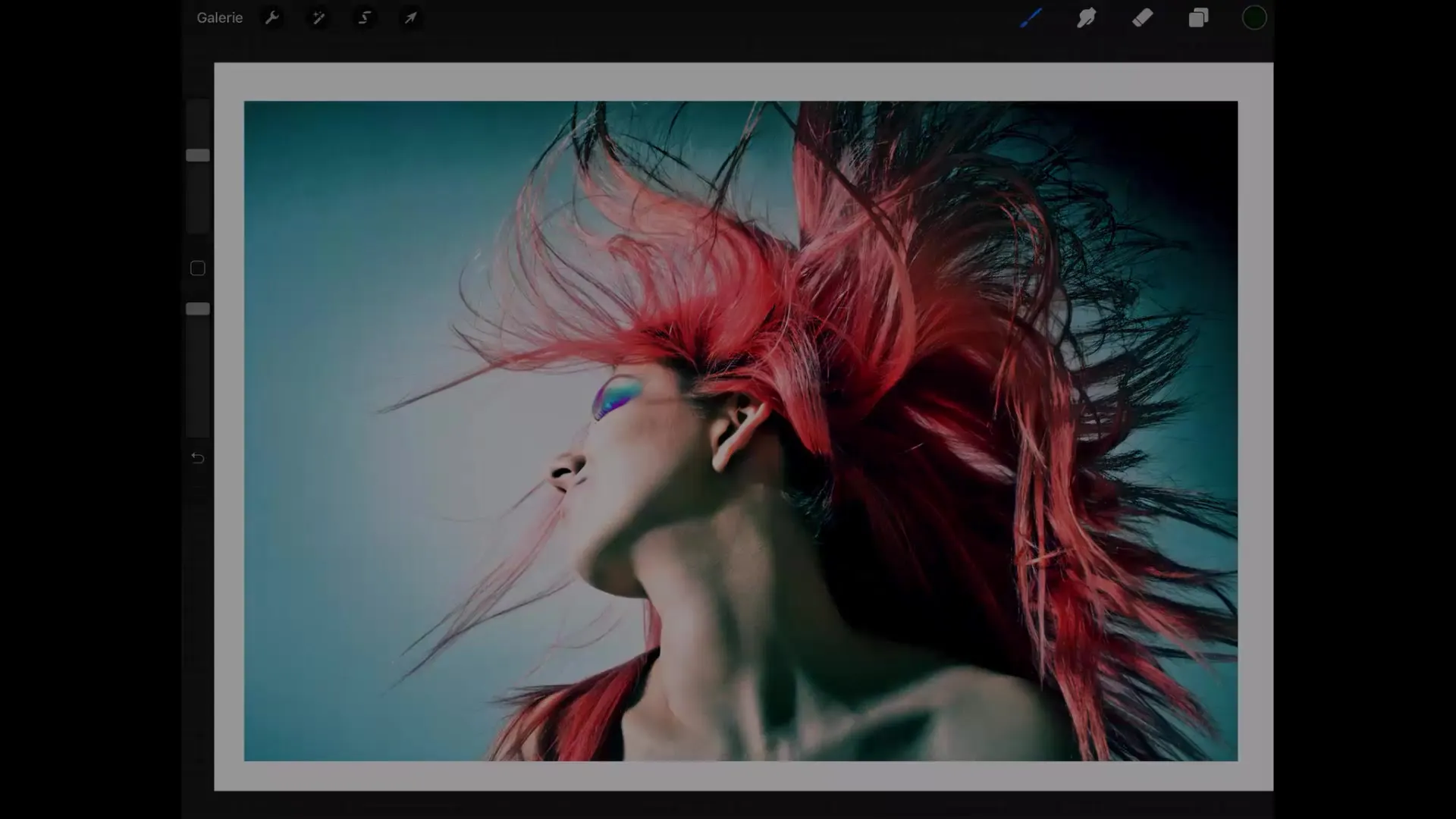
Resumé – Procreate-tutorial: Brugergrænseflade gjort let
I denne tutorialhar du lært, hvordan du effektivt kan bruge de grundlæggende funktioner i Procreate. Fra oprettelsen af et nyt lærred over tilpasning af størrelsen til mulighederne for billedbehandling, vil denne introduktion hjælpe dig med at navigere bedre i Procreate's brugergrænseflade.
FAQ
Hvordan kan jeg ændre lærredsstørrelsen i Procreate?Du kan ændre lærredsstørrelsen ved at trykke på værktøjssymbolet og vælge "Lærred".
Hvordan zoomer man ind eller ud i Procreate?Tryk med to fingre på lærredet og træk fingrene fra hinanden eller sammen for at zoome.
Hvad sker der, hvis jeg indtaster for store pixelværdier?Hvis pixelværdierne er for store, tillader Procreate muligvis ikke, at du gemmer disse indstillinger, da det maksimale antal lag overskrides.
Hvordan kan jeg dreje billedet i Procreate?Du kan dreje billedet ved at trykke med to fingre på lærredet og lave en drejebevaegelse.
Kan jeg justere billedstørrelsen manuelt?Ja, for at justere billedstørrelsen manuelt skal du bruge muligheden "Tilpas indhold" i lærredsmenuen.


